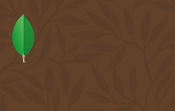Formules
Introduction
Jusqu’à présent, vous avez utilisé dans vos rapports des champs de bases de données : nom du client ou de l’ingénieur commercial, ville, région ou pays du client, montant de la commande ou des ventes de l’année précédente.
En insérant des sous-totaux et des totaux dans les pieds de groupes de vos rapports, vous avez déjà affiché des données calculées par Crystal Reports 2016 et non plus seulement des données basées.
Mais comment faire pour afficher, dans un rapport, la TVA et le montant TTC de factures dont seul le montant HT est enregistré dans la base de données, ou calculer la rémunération variable d’un ingénieur commercial à partir du chiffre d’affaires réalisé, et bien d’autres exemples ?
Avec Crystal Reports 2016, vous pourrez créer des formules de calcul comme dans un tableur puissant.
Une formule dans Crystal Reports 2016 doit être comprise comme un calcul mathématique ou comme un petit programme informatique. Si vous n’êtes pas habitué à ces notions, cela vous paraîtra peut-être difficile au début ; mais Crystal Reports 2016 dispose d’outils qui vous donneront rapidement l’aisance nécessaire pour créer les formules dont vous avez besoin.
Dans...
L’Atelier de formules
Vous utiliserez l’Atelier de formules pour créer les différents types de formules disponibles dans Crystal Reports 2016.
Créez le rapport décrit dans le tableau ci-dessous et enregistrez-le en Chap 4-1.rpt.
|
Tables |
Champs |
|
Client |
Nom du client |
|
Commandes |
ID commande |
|
Produits |
Nom du produit |
|
Détails des commandes |
Prix unitaire Quantité |
|
Filtre |
Pays = France |
|
Tri |
Nom du client ID commande |
Ouvrez l’Atelier de formules :
Cliquez sur Rapport - Atelier de formules, ou cliquez sur l’outil  de la barre d’outils Expert.
de la barre d’outils Expert.
L’Atelier consiste en une barre d’outils, une arborescence qui affiche les types de formules que vous pouvez créer ou modifier et une fenêtre de travail dans laquelle s’affiche la formule en cours de développement ou de modification.
L’arborescence est naturellement ouverte sur la gauche de l’écran, vous pouvez la masquer ou l’afficher en utilisant l’outil Afficher/Masquer l’arborescence de l’atelier.
Cette arborescence donne accès aux formules, telles que nous les étudierons dans le présent chapitre, et également aux fonctions personnalisées, aux fonctions enregistrées dans le référentiel, aux champs d’expression SQL, aux formules de sélection et de mise en forme.
Vous créerez les formules de sélection dans la boîte de dialogue de l’Expert Sélection et les formules de mise en forme dans les boîtes de dialogue Mettre en forme le champ ou Expert Section ; Crystal Reports utilise le même Editeur de formule quelle que soit la formule que vous créez ou modifiez.
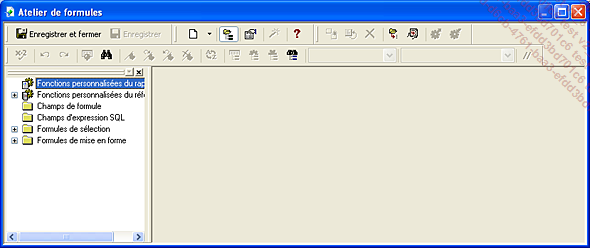
1. L’Editeur de formule
L’Editeur de formule est le composant principal de l’Atelier de formules.
Il est possible d’y accéder de deux manières différentes :
Dans l’arborescence de l’Atelier,
sélectionnez Champs de formule, puis cliquez sur l’icône Nouveau  de la barre
d’outils.
de la barre
d’outils.
Crystal Reports 2016 vous propose alors de créer une formule qui correspond au type de formule sélectionné dans l’arborescence.
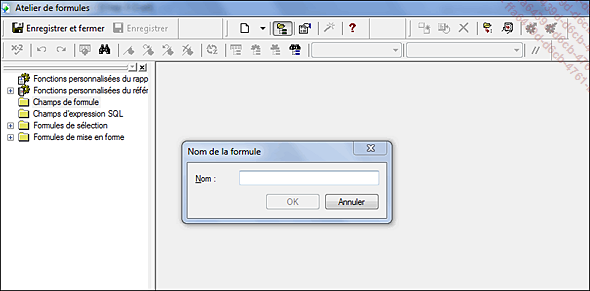
Dans la barre d’outils de l’Atelier, cliquez sur la flèche de liste immédiatement à droite de la page blanche...
 Editions ENI Livres | Vidéos | e-Formations
Editions ENI Livres | Vidéos | e-Formations